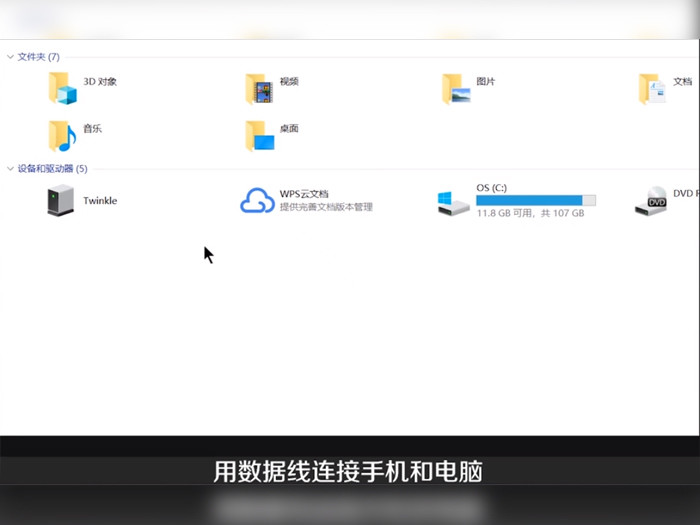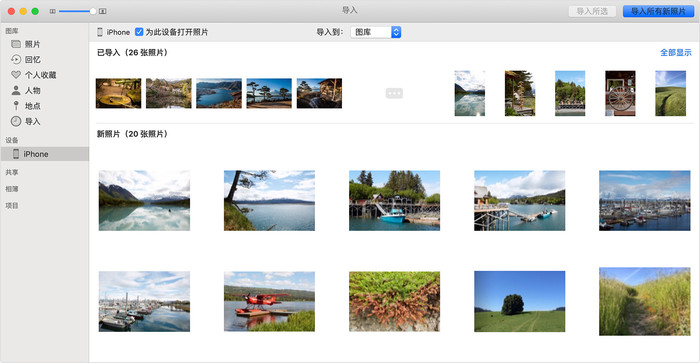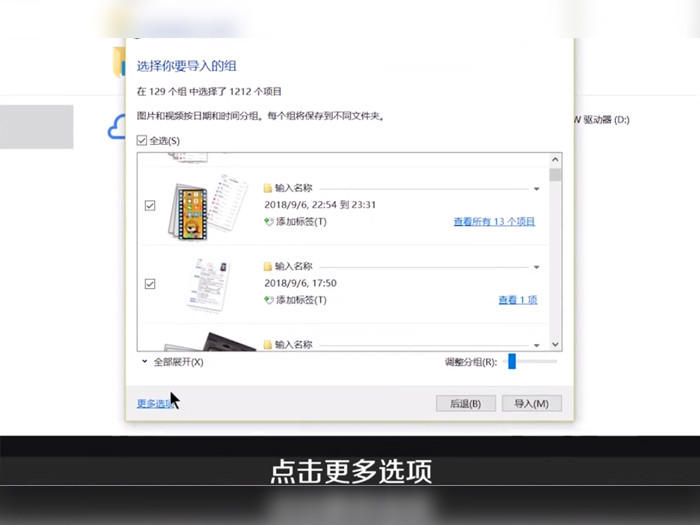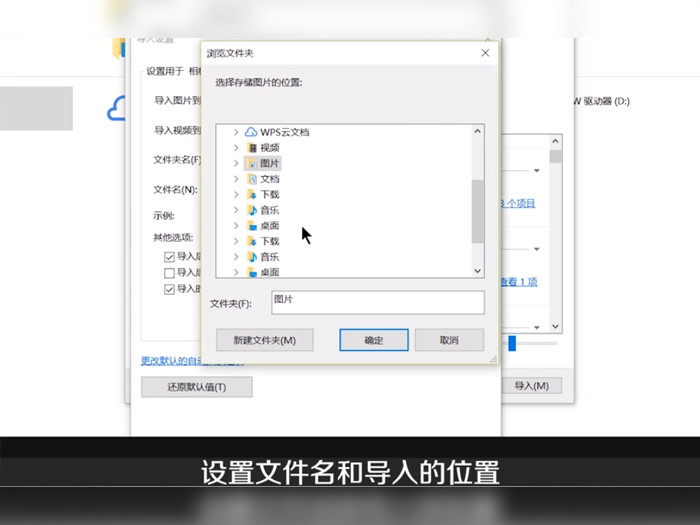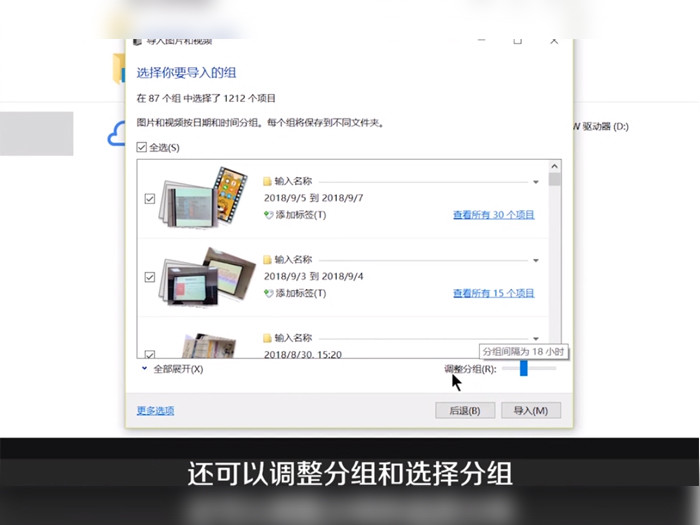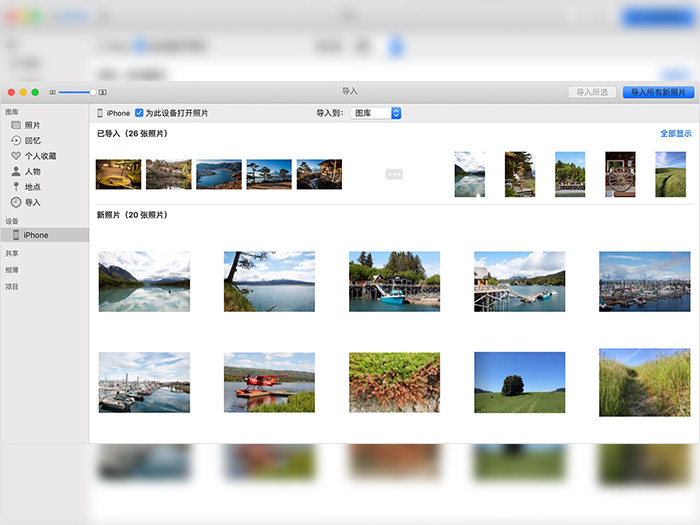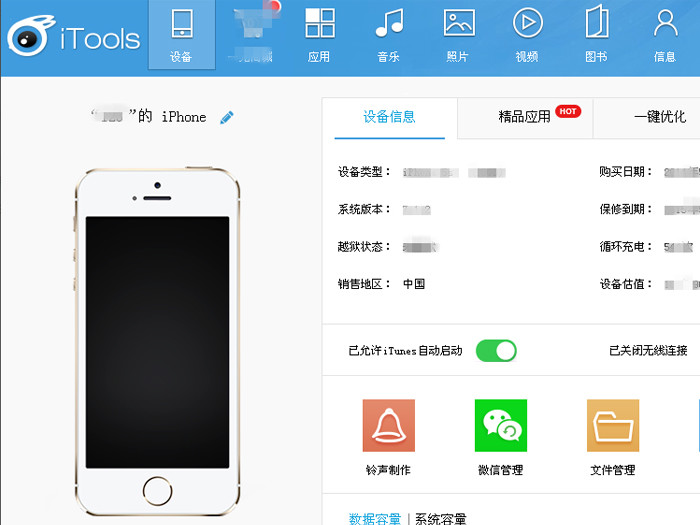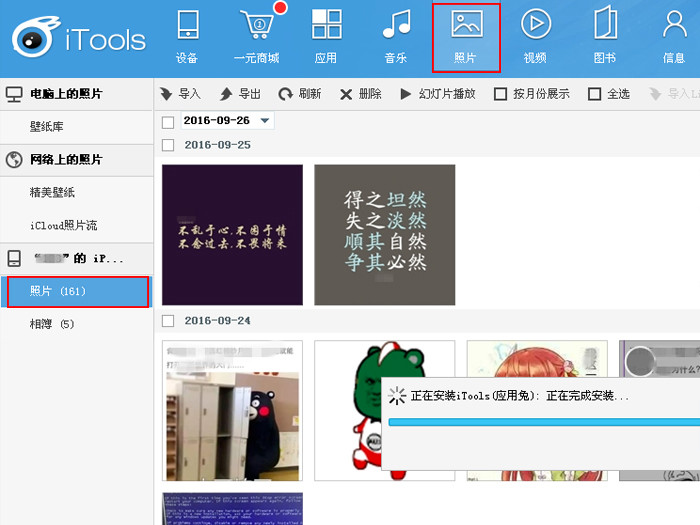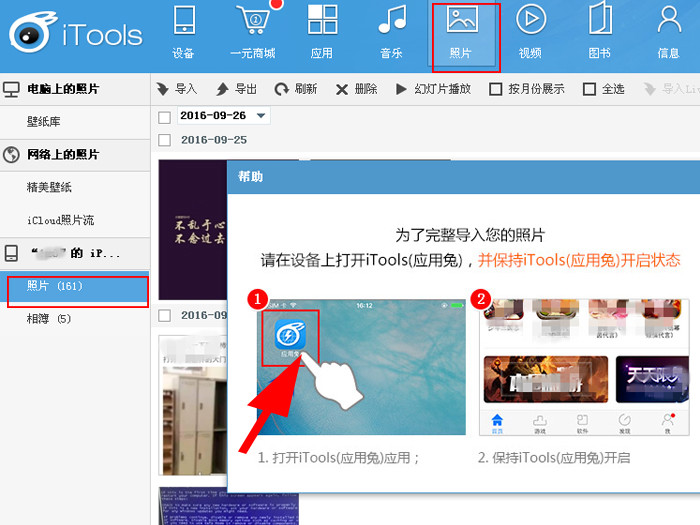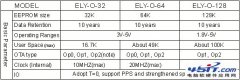|
随着手机中的相机像素越来越高,以及相关的一些功能也越来越完善,人们越来越喜欢使用手机来拍照了。但是手机作为一个移动的通讯设备,它的内存空间还是非常有限的,因此我们不能无节制地拍摄照片。但同时,我们也不希望删除照片。这时我们就可以通过把照片传到电脑上实现既能保存照片,也可以实现清理内存的结果了。那么接下来,小编就来教教大家怎样把苹果手机的照片导入电脑中吧。
方法一 步骤1、将苹果手机数据线连在电脑上,在我的电脑里面打开显示检测到iPhone,会出现iPhone的文件夹。
步骤2、右键点击iPhone有关的文件夹,进入下一步,点击导入图片和视频,在点击下一步。
步骤3、选择要导入的图片组,点击下方的“更多选项”。
步骤4、在弹出的界面中设置“文件名”和“导入位置”,点击“确定”。
步骤5、还可以“调整分组”和“选择分组”,最后点击“导入”即可。
注意:要复制到电脑中的照片,在方框里面选择打上勾就可以复制,不想复制过去的就不要在方框里面打勾。为了方便以后自己查找文件,设置输入保存手机照片文件夹的名称。在复制后,想将照片从你手机中删除,可以在方框里打勾。不想删除的话就不要在方框里打勾。

服务优势:免费上门品质配件全程录像
去报修
手机维修99元起
方法二 这是最基本,也是最传统的方法,安装itunes之后,将苹果手机与电脑连接,然后打开我的电脑,就会看【Apple iPhone】图标。双击【Apple iPhone】图标,就会看到iPhone上的照片了,单选或多选照片文件右击复制,就可以导入到电脑上了。
方法三 使用PP助手、iTools、iFunBox等第三方管理软件,这些软件同样需要itunes的支持,本文以iTools为例,其它工具的使用方法是一样的。首先,要把苹果与电脑连接,然后下载并安装iTools助手,打开iTools设备会自动连接并加载照片、音频等资源。
步骤1、打开iTools软件后,用数据线连接iPhone。Itoos界面会显示iPhone的具体信息。
步骤2、在iTools工具栏上部分选择“照片”,然后选择我的iPhone下的照片,然后点击“导入”提示在手机装itools(应用兔),确定后,界面显示正在安装,正在完成安装itools。
步骤3、电脑弹出导入菜单,选择要导入我的iPhone的视频或照片,然后点击导入按钮。
总结:小编在上文中为大家介绍了有关苹果手机如何把照片导入到电脑中的方法。其中因为苹果手机有专门自己的一个系统,因此我们能够依靠这个系统中的iTunes实现照片的导入。当然除了这种方法,我们还是可以通过非常传统的数据线导入的,不过速度会相对比较慢。如果大家什么都不想做,就想完成这一个任务的话,可以通过第三方软件来实现。 |